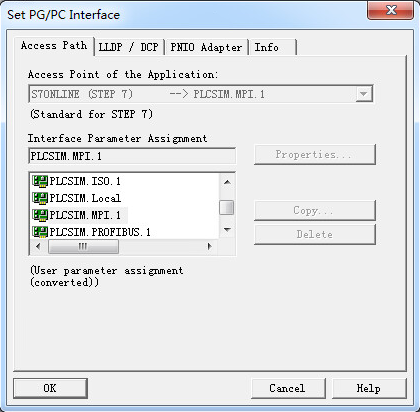
1 调用
可以通过STEP7菜单Options---Simulate Modules,激活S7-PLCSIM; 或者通过点击工具栏中的 图标,来激活S7-PLCSIM。
2 设置PGPC接口
打开STEP7菜单Options---Set PG/PC Interface。
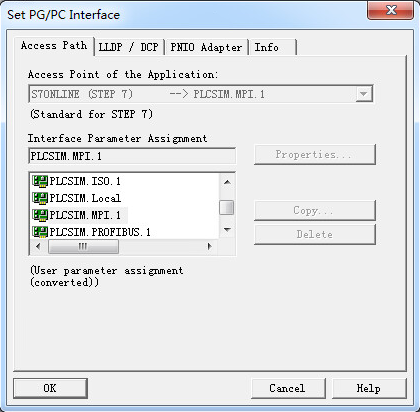
图1 Set PG/PC Interface
根据CPU的接口,选择合适的PLCSIM.XXX下载程序。如CPU有以太网口,则选择PLCSIM.TCPIP。
3 下载程序
点击下载按钮![]() ,将设备组态及程序下载到PLCSIM。
,将设备组态及程序下载到PLCSIM。
4 运行状态切换
如图2,将PLCSIM的CPU,由STOP状态切换为RUN-P状态,模拟CPU运行。
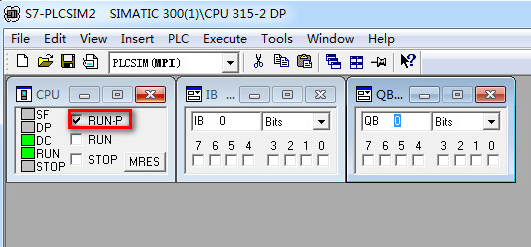
图2 PLCSIM界面
5 程序在线
点击在线按钮![]() ,将离线程序切换为在线。
,将离线程序切换为在线。
6 S7-PLCSIM界面
下图为S7-PLCSIM工作界面

图3 S7-PLCSIM 视图
7 S7-PLCSIM菜单
1) File菜单:
用户可以通过S7-PLCSIM菜单File > Save PLC As, 将当前模拟的PLC存储为一个文件,下次使用时可以通过File > Open PLC,直接打开此文件,而不需要下载过程,方便调试。对于S7-PLCSIM V5.4版本,可以在此设置多种下载方式,例如,MPI, DP, Ethernet。
2)View菜单:
用户可以通过View > Accumulators/Block Registers/Stacks来查看PLC内部的累加器/地址寄存器/状态字/堆栈资源
3)Insert菜单:
用户可以通过Insert >Input Variable插入变量(输入/ 输出/中间寄存器/定时器/计数器/数据块)方式来模拟各种工况。
4)PLC菜单:
用户可以通过PLC 菜单模拟真实PLC的上电/断电,内存复位操作,以及修改PLC的MPI地址(S7-PLCSIM V5.4版本以下)。
5)Execute菜单: (仅对部分内容作解释)
• Key Switch Position: RUN与RUN-P的区别,在RUN情况下,用户无法下载程序及修改S7-PLCSIM内部存储区;RUN-P情况下,用户可以下载程序及修改S7-PLCSIM内部存储区,在两者中任意一种情况下,用户程序都可以正常运行。
• Startup Switch Position: 用户可以选择当S7-PLCSIM由STOP模式转换到RUN模式时,执行的启动类型:Cold Start, 操作系统将调用OB102,用户程序从开始位置执行,存储在非保持区的用户数据被删除;Hot Start, 操作系统将调用OB101,并且用户程序从中断位置继续执行;Warm Start, 操作系统将调用OB100。
• Scan Mode: Single Scan S7-PLCSIM特有的扫描模式,程序仅执行一个周期,当用户通过Next Scan操作时,S7-PLCSIM 执行下一个扫描周期;Continuous Scan S7-PLCSIM 按照普通模式仿真真实PLC 扫描模式。
• Next Scan: 当用户可以使能S7-PLCSIM 执行下一个扫描周期
• Pause: 在不影响输出的情况下,中断当前仿真的程序,注意在暂停的情况下,可能会导致其它应用程序与S7-PLCSIM的超时或连接中断。
• Automatic Timers:定时器自动运行
• Manual Timers: 可以通过插入定时器窗口,手动设置定时器的值及时基。
• Reset Timers:用户可以复位所有/部分的定时器
• Trigger Error OB:
• Scan Cycle Monitoring: 用户可以在此设置允许的最大程序执行时间,如果程序执行超过此时间,S7-PLCSIM将进入停止状态。
6. Tools菜单:
• Record/Playback S7-PLCSIM主要用于模拟工况,而即使一个简单的工况也可能是由一定时间段内的各种触发事件组成的。如果重复调试某个工况,而完全依赖于手工操作模拟,是比较困难的。S7-PLCSIM可以解决这个难题:编程人员可以将手工模拟过程录制成一个事件文件,针对不同的工况,可以录制不同的事件文件。选择不同的事件文件,即可模拟不同的工况,而不必一次又一次地去手动输入。
![]() 详细信息请参看如下手册:
详细信息请参看如下手册: